
Αλλαγή των ρυθμίσεων ενός κοινόχρηστου εγγράφου στο Pages στο Mac
Αν είστε ο κάτοχος ενός εγγράφου που μοιράζεστε με άλλα άτομα, μπορείτε να δείτε ή να αλλάξετε τα δικαιώματα πρόσβασής του ανά πάσα στιγμή.
Εάν η πρόσβαση σε ένα έγγραφο έχει καθοριστεί ως «Μόνο άτομα που προσκαλείτε», μπορείτε επίσης να καθορίσετε διαφορετικό δικαίωμα για κάθε άτομο.
Προβολή πρόσβασης και δικαιωμάτων
Κάντε κλικ στο
 στη γραμμή εργαλείων.
στη γραμμή εργαλείων.Εμφανίζεται η λίστα συμμετεχόντων. Οι συμμετέχοντες μπορούν να επεξεργάζονται το έγγραφο εκτός κι αν εμφανίζεται η ένδειξη «Προβολή μόνο» κάτω από το όνομά τους.
Εάν είστε ο κάτοχος, μια σύνοψη των ρυθμίσεων πρόσβασης και δικαιωμάτων εμφανίζεται κάτω από τις «Επιλογές κοινής χρήσης». Κάντε κλικ στις «Επιλογές κοινής χρήσης» για να δείτε τις λεπτομέρειες.
Για να προβάλλετε το δικαίωμα ενός ατόμου, μετακινήστε τον δείκτη πάνω στο όνομα στη λίστα συμμετεχόντων και μετά κάντε κλικ στις τρεις κουκκίδες που εμφανίζονται στα δεξιά.
Αλλαγή της πρόσβασης για όλους
Εάν είστε ο κάτοχος του εγγράφου, μπορείτε να αλλάξετε την πρόσβαση ανά πάσα στιγμή. Ωστόσο, επηρεάζονται όλα τα άτομα με τα οποία έχετε μοιραστεί τον σύνδεσμο. Ακολουθούν τα αποτελέσματα της αλλαγής αυτής της ρύθμισης:
Από «Μόνο άτομα που προσκαλείτε» σε «Οποιοσδήποτε έχει τον σύνδεσμο»: Τα άτομα που είχατε προσκαλέσει αρχικά συνεχίζουν να ανοίγουν το έγγραφο, όπως και οποιοδήποτε άτομο που έχει τον σύνδεσμο. Δεν απαιτείται να συνδεθούν με τη διεύθυνση email ή τον αριθμό τηλεφώνου που χρησιμοποιήσατε για την αποστολή του συνδέσμου.
Από «Οποιοσδήποτε έχει τον σύνδεσμο» σε «Μόνο άτομα που προσκαλείτε»: Ο αρχικός σύνδεσμος δεν λειτουργεί πλέον για όλους. Μόνο τα άτομα που έχουν λάβει πρόσκληση από εσάς και έχουν συνδεθεί με το Apple ID τους θα μπορούν να προσπελάσουν το έγγραφο.
Κάντε κλικ στο
 στη γραμμή εργαλείων.
στη γραμμή εργαλείων.Κάντε κλικ στις «Επιλογές κοινής χρήσης», κάντε κλικ στο αναδυόμενο μενού «Ποιος έχει δικαίωμα πρόσβασης» και μετά επιλέξτε τη ρύθμιση που επιθυμείτε.
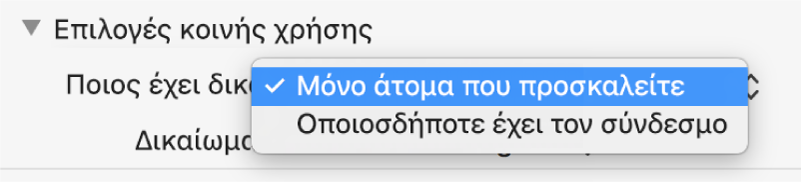
Όλοι όσοι έχουν ανοιχτό το έγγραφο όταν αλλάξετε αυτήν τη ρύθμιση βλέπουν μια ειδοποίηση και, εάν η αλλαγή σας οδηγήσει σε απώλεια της πρόσβασης κάποιου ατόμου στο έγγραφο, αυτό κλείνει άμεσα. Διαφορετικά, η νέα ρύθμιση εφαρμόζεται όταν απορρίψουν την ειδοποίηση.
Αλλαγή του δικαιώματος για όλους
Εάν είστε ο κάτοχος ενός κοινόχρηστου εγγράφου με την πρόσβαση να έχει καθοριστεί σε «Μόνο άτομα που προσκαλείτε», μπορείτε να αλλάξετε γρήγορα το δικαίωμα για όλους.
Κάντε κλικ στο
 στη γραμμή εργαλείων.
στη γραμμή εργαλείων.Κάντε κλικ στις «Επιλογές κοινής χρήσης» και μετά κάντε κλικ στο αναδυόμενο μενού «Δικαίωμα» και πραγματοποιήστε την αλλαγή σας.
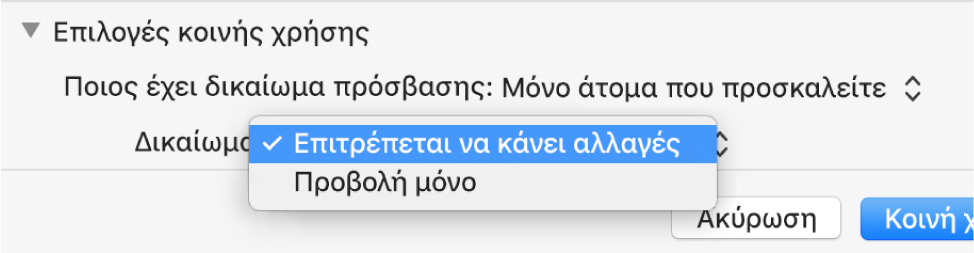
Όσοι έχουν ανοιχτό το έγγραφο όταν αλλάξετε το δικαίωμα, θα δουν μια ειδοποίηση. Οι νέες ρυθμίσεις εφαρμόζονται όταν απορρίψουν την ειδοποίηση.
Αλλαγή δικαιώματος ή αφαίρεση πρόσβασης ενός συμμετέχοντα
Εάν είστε ο κάτοχος ενός κοινόχρηστου εγγράφου με την πρόσβαση να έχει καθοριστεί σε «Μόνο άτομα που προσκαλείτε», μπορείτε να αλλάξετε το δικαίωμα ενός ατόμου, χωρίς να επηρεαστεί το δικαίωμα των υπολοίπων. Μπορείτε επίσης να αφαιρέσετε την πρόσβασή του στο έγγραφο.
Κάντε κλικ στο
 στη γραμμή εργαλείων.
στη γραμμή εργαλείων.Μετακινήστε τον δείκτη πάνω από το όνομα του ατόμου, κάντε κλικ στις τρεις κουκκίδες που θα εμφανιστούν και μετά κάντε κλικ σε μια επιλογή.
Όσοι έχουν ανοιχτό το έγγραφο όταν αλλάξετε το δικαίωμά τους, θα δουν μια ειδοποίηση. Η νέα ρύθμιση εφαρμόζεται όταν κλείσει η ειδοποίηση.
Εάν επιλέξετε «Αφαίρεση πρόσβασης», ζητείται από το άτομο να κλείσει το έγγραφο, το οποίο αφαιρείται από το iCloud Drive του. Παραμένουν τυχόν αλλαγές που είχε πραγματοποιήσει στο έγγραφο.